
office公式编辑器是一款非常好用的数学公式编辑器,该软件功能操作还是比较便捷的,word公式编辑器最新版使用简单,功能强大,能够帮助用户在各种文档中插入复杂的数学公式和符号,非常适合理科生在制作word、excel、ppt的时候使用,office公式编辑器电脑版还提供常用数学公式和物理公式模板。需要的用户快快来下载体验吧!
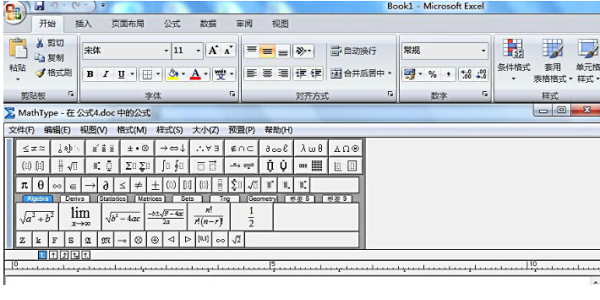
word公式编辑器可以轻松输入各种复杂的公式和符号,与Office文档完美结合,显示效果超好,比Office自带的公式编辑器要强大很多。本软件为绿色封装方式,直接点击就可以在Office里面找到OLE对象并且运行。
MathType是强大的数学公式编辑器,与常见的文字处理软件和演示程序配合使用,能够在各种文档中加入复杂的数学公式和符号,可用在编辑数学试卷、书籍、报刊、论文、幻灯演示等方面,是编辑数学资料的得力工具。
1、直观易用、所见所得的用户界面,与 Windows, Macintosh 环境中各种文字处理软件和出版软件兼容。
2、自动智能改变公式的字体和格式,适合各种复杂的公式,支持多种字体。
3、支持 TeX 和 LaTeX,以及国际标准 MathML,并能够把公式转化为支持 Web 的各种图形 (如 Gif 等),也支持 WMF 和 EPS 输出。
4、附加七十多种专用符号字体,数百种公式符号和模版,涵盖数学、物理、化学、地理等科学领域。
1、打开Word 2003,单击“插入”菜单中的“对象”命令。
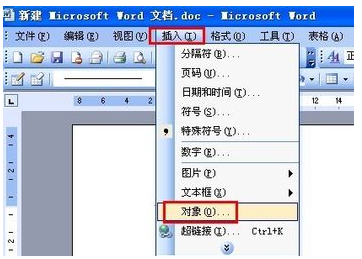
2、打开“对象”对话框,在“新建”选项卡下的对象类型列表中选择“Microsoft 公式 3.0”项目,单击“确定”按钮。

3、进入公式编辑器窗口,在“公式”工具栏选择合适的数字符号。
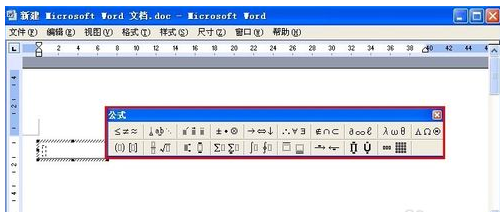
4、在公式文本框中键入具体数值,然后选中数值,依次单击菜单栏中的“尺寸”——“其他”命令。

5、打开“其他尺寸”的对话框,在尺寸文本框中键入合适的数值尺寸,单击“确定”按钮。

6、最后单击编辑窗口以外的空白区域,返回Word 文档的界面,我们就能看到公式以图形的方式插入到Word 文档中。

分段函数或者矩阵间隔问题:
MathType中使用“Cambria Math”字体,或者公式里面含有矩阵、扩展括号、括号或者圆括号时,这种空格问题就会出现。
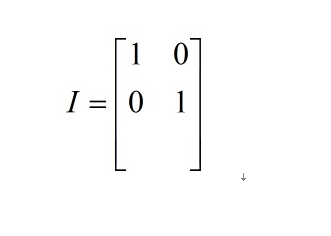
解决方法:
1.在MathType的“样式”菜单中,选择“定义”。
2.在“定义样式”的简单模式中对话框中取消主要字体的“Cambria Math”字体,换用其它字体即可。
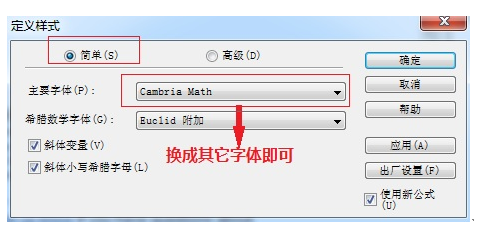
3.在高级模式中取消文本、函数功能、变量、向量矩阵和数字的“Cambria Math”字体,换用其它字体即可。
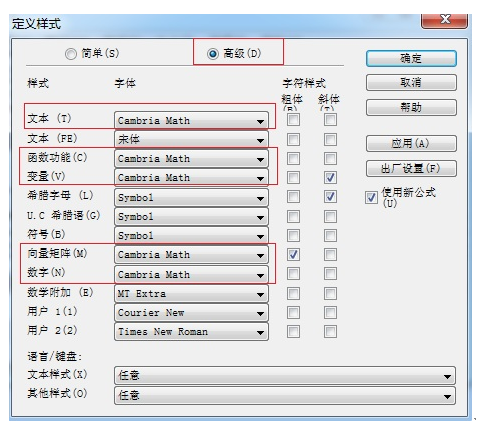
4.如果你想要使公式仍然具有“Cambria Math”字体的风格,你可以使用“Cambria”字体,这个字体与“Cambria Math”字体看起来是一样的,但是使用起来没有任何问题。
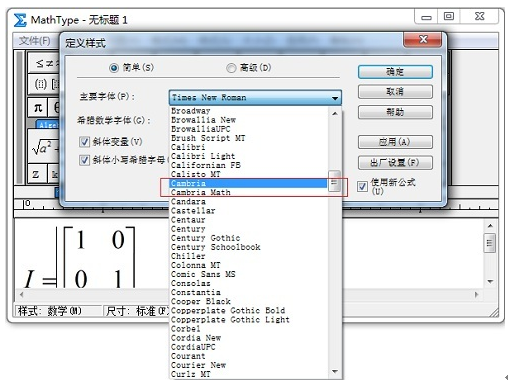
1、使用人群主要集中在学生、教师以及理科专业工作者,可应用于教育教学、科研机构、工程学、论文写作、期刊排版、编辑理科试卷等。
2、与Office有很好的兼容性,支持各版本的Office软件,如Microsoft Office 2016、Softmaker Office、WPS Office等。
3、可适用于800+软件应用程序和网站,支持在任何文字处理软件、演示程序、页面程序、HTML编辑工具及其它类型的软件,用来建立公式。
4、"编辑"菜单中的“打开输入数学面板”支持手写输入公式,智能识别手写内容,轻触鼠标编写即可完成。
5、添加公式时,点击MathType界面中的模板,模板的样式就直接显示在MathType编辑框内,对此模板进行适当的修改就完成公式的编辑任务。
6、Translator支持一键转换为Latex、Amslatex等代码,并提供常用数学公式和物理公式模板,只需单击一次,这个公式便跃然纸上。
查看全部
同类推荐
精品推荐
网友评论
同类下载
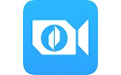
慧宜通207M721人在玩慧宜通下载介绍慧宜通官方版是一款界面简洁...
下载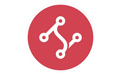
Switchhosts49.20M719人在玩Switchhosts下载介绍Hosts...
下载
万彩办公大师12.20M685人在玩万彩办公大师下载介绍万彩办公大师是一款在...
下载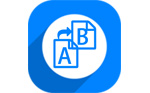
神奇文件批量改名软件25.47M664人在玩神奇文件批量改名软件下载介绍神奇文件批量...
下载
迅捷CAJ转换器3.18M649人在玩迅捷CAJ转换器下载介绍迅捷CAJ转换器...
下载
迅云微课星63.94M644人在玩迅云微课星下载介绍微课星电脑版是一款设计...
下载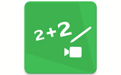
汗微微课宝66.31M630人在玩汗微微课宝下载介绍汗微微课宝是功能很全面...
下载
写写互动课堂95.36M628人在玩写写互动课堂下载介绍写写互动课堂电脑版是...
下载
笔记王(KingNoteBook)13.33M627人在玩笔记王(KingNoteBook)下载介...
下载
AlephNote2.76M626人在玩AlephNote下载介绍AlephNo...
下载
0条评论